Wenn Sie mich fragen, war Windows 7 einem perfekten System so nahe, wie man es erwarten würde. Es ändert sich jedoch alles und heutzutage ist Windows 10 wahrscheinlich die bessere Wahl. Zumindest wenn es um zeitnahe Updates und Sicherheitsfunktionen geht. Auf der anderen Seite gibt es einige Überreste von Windows 7-Benutzern, die wahrscheinlich auch in Windows 10 angezeigt werden sollen. Eines davon ist Taschenrechner Das war großartig, leicht zugänglich und einfach zu bedienen.
Heute haben wir uns entschlossen, Ihnen zu zeigen, wie Sie den alten Windows 7/8-Rechner unter Windows 10 installieren. Wenn Sie nostalgisch sind, lesen Sie unten, wie es geht.
So verwenden Sie den alten multifunktionalen Windows 7/8-Rechner unter Windows 10
Die Art und Weise, wie Microsoft einige der integrierten Apps neu gestaltet hat, zeigt Einblicke in Fluent Design in Windows 10. Während sie jedoch darum kämpften, das gewünschte Maß an Ästhetik zu erreichen, verloren einige Apps ihre immense Funktionalität. Die integrierte Calculator-App war bei den vorherigen Windows-Iterationen erstaunlich.
In Bezug auf das Design fehlen möglicherweise einige der minimalistischen Looks, aber selbst das kann in Frage gestellt werden, da der Geschmack in diesem Bereich unterschiedlich ist. Für die App, die eher vom praktischen Gebrauch als von der Benutzeroberfläche lebt, war Calculator für Windows 7/8 einfach unglaublich.
- LESEN SIE AUCH: Beste Solitaire-Apps für Windows 10, 8.1 oder 7 Benutzer
Dieser alte und robuste Taschenrechner hatte eine Fülle von Optionen. Erstens, obwohl statistisch gesehen die meisten Benutzer den Rechner für einfache Grundberechnungen verwenden, können die wissenschaftlichen, statistischen oder Programmiermodi dennoch nützlich sein. Darüber hinaus bot der klassische Rechner Datumsberechnungen, Einheitenumrechnungen und einige weitere raffinierte Tricks.
Dies wurde jedoch zunächst komplett weggelassen. Natürlich wurde die Windows 10 Calculator-App aktualisiert und jetzt erlaubt sie alles und hat in Bezug auf die Funktionen fast die Oberhand über den alten Calculator.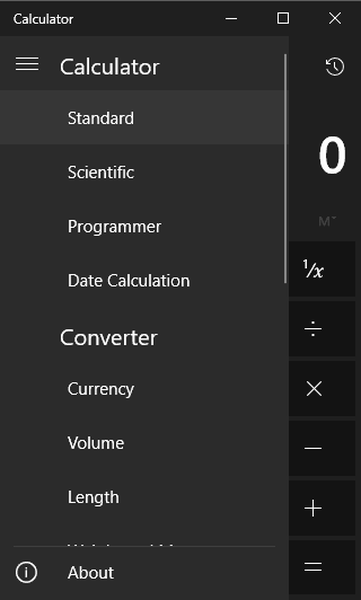
Wenn Sie jedoch feststellen, dass ältere Rechner Ihren Anforderungen und Ihrem Herd näher kommen, können Sie sie unter Windows 10 folgendermaßen nutzen:
- Laden Sie hier die Zip-Datei Old Calculator für Windows 10 herunter. Ein großes Lob an WinAero, dass dies möglich ist.
- Extrahieren Sie das Installationsprogramm, klicken Sie mit der rechten Maustaste darauf und führen Sie es als Administrator aus.
- Befolgen Sie die Anweisungen, bis die Installation abgeschlossen ist.
Voila! Sie haben selbst einen alten und zuverlässigen Taschenrechner aus vergangenen Zeiten. Wenn Sie Fragen oder Anregungen zur Installation oder Konfiguration des Rechners haben, teilen Sie uns dies bitte im Kommentarbereich unten mit.
VERWANDTE GESCHICHTEN, DIE SIE ÜBERPRÜFEN SOLLTEN:
- 6 besten Windows 10, Windows 8 Calculator Apps zum Download
- Die Windows Calculator-App wird für mobile Benutzer von Windows 10-PCs aktualisiert
- Beste Apps zum Ansehen von kostenlosen Filmen unter Windows 8, Windows 10
- Beste Windows 10-Desktop-Gadgets zum Herunterladen
- Software für Windows 10
- Windows 7
 Friendoffriends
Friendoffriends


